Cet outil vous permet de recréer des environnements et des objets avec une précision remarquable en utilisant des photos comme base de travail. Découvrez comment tirer parti de Photomatch dans SketchUp pour optimiser vos projets.
Retrouvez la vidéo en cliquant sur ce lien
Qu'est-ce que Photomatch ?
Photomatch est une fonctionnalité de SketchUp qui facilite l'intégration de photos directement dans votre espace de travail. En ajustant la perspective de la photo pour qu'elle corresponde à votre modèle 3D, vous pouvez obtenir un alignement et une précision exceptionnels dans vos créations. Cela permet de recréer des objets et des environnements avec une fidélité qui améliore considérablement le réalisme de vos modèles.
Pourquoi Utiliser Photomatch ?
1. Précision Accrue: Photomatch permet de superposer des photos sur vos modèles 3D, offrant ainsi une référence visuelle exacte. Cela est particulièrement utile pour les projets de rénovation ou de conception nécessitant une concordance précise avec des structures existantes.
2. Réalité Augmentée : La superposition de votre modèle 3D sur une photo réelle vous aide à visualiser comment il s'intégrera dans le monde réel, facilitant ainsi les ajustements pour un rendu plus réaliste.
3. Gain de Temps : Plutôt que de construire un modèle à partir de données de prise de relevé sur place, vous pouvez utiliser des photos pour établir votre 3D sans plan et sans devoir manuellement prendre des mesures sur place. Cela réduit le temps de création, ce qui est utile lorsque vous souhaitez donner une idée sans nécessiter une précision au centimètre près.
4. Facilité d'Intégration : L'utilisation de photos haute résolution vous aide à créer des modèles qui s'intègrent parfaitement dans l'environnement existant, ce qui est crucial pour les projets d'aménagement paysager ou de rénovation intérieure. De plus, cela permet de récupérer la texture exacte de l'image pour coller au mieux à la réalité.
Comment Utiliser Photomatch dans SketchUp ?
Voici un guide étape par étape pour utiliser efficacement Photomatch dans SketchUp :
1. Préparation de la Photo
Avant d'importer une photo dans SketchUp, assurez-vous qu'elle est bien éclairée et prise à un angle direct par rapport à l'objet ou à l'espace à modéliser. Une photo nette et bien cadrée est essentielle pour obtenir les meilleurs résultats.
2. Importation de la Photo
- Ouvrez SketchUp et accédez à l'onglet "Fichier".
- Sélectionnez "Importer" et choisissez la photo à utiliser.
- Dans les options d'importation, sélectionnez "Photomatch" comme mode d'importation.
3. Alignement de la Photo
- Une fois la photo importée, SketchUp vous permettra de définir des points de correspondance pour ajuster la perspective.
- Utilisez les outils de Photomatch pour aligner les axes de la photo avec ceux de votre modèle. Cela implique généralement de placer des points de contrôle sur les lignes et les angles visibles de la photo.
4. Ajustement et Modélisation
- Après avoir aligné la perspective de la photo, commencez à modéliser en utilisant la photo comme référence.
- Tracez les contours des objets et structures directement sur la photo à l'aide des outils de dessin de SketchUp.
5. Vérification et Ajustements
- Vérifiez régulièrement que votre modèle est bien aligné avec la photo. Ajustez le modèle en fonction des détails de la photo pour assurer une précision maximale.
Pour découvrir cet outil en profondeur et apprendre à l'utiliser efficacement, suivez une formation vidéo qui vous guide étape par étape pour réaliser une habitation à partir d'une photo. Retrouvez la vidéo en cliquant sur ce lien


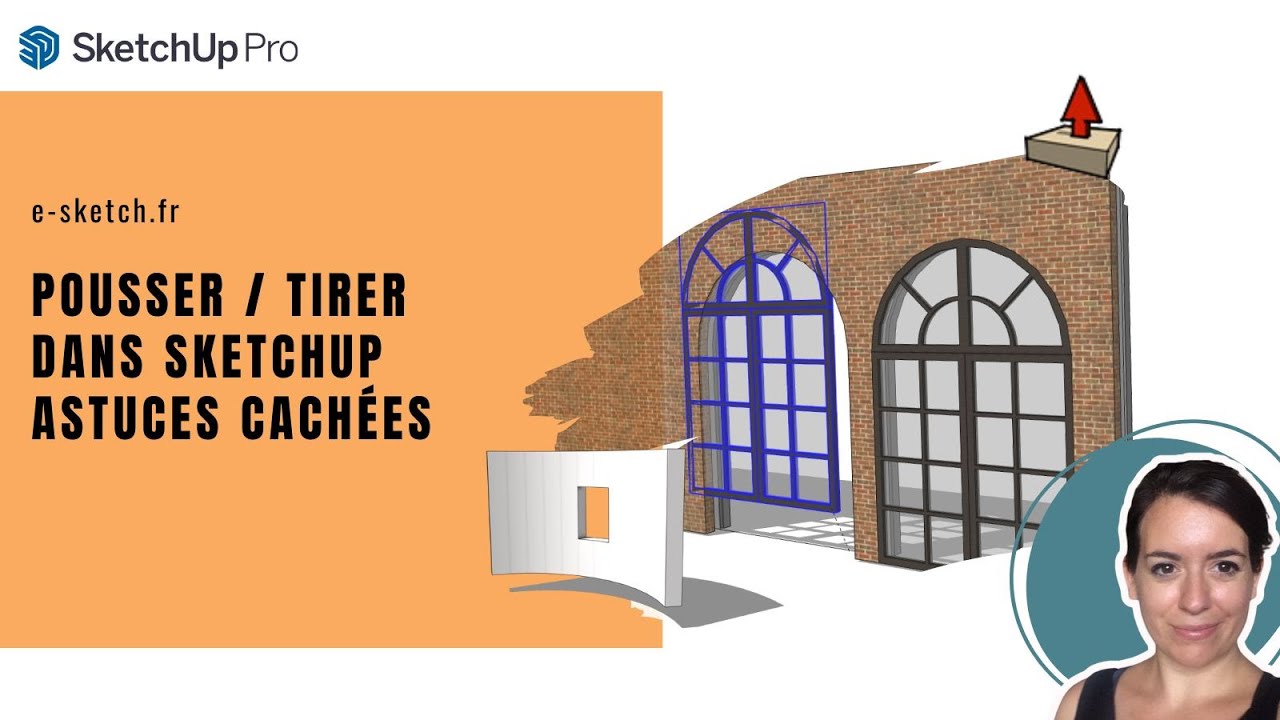


































コメント